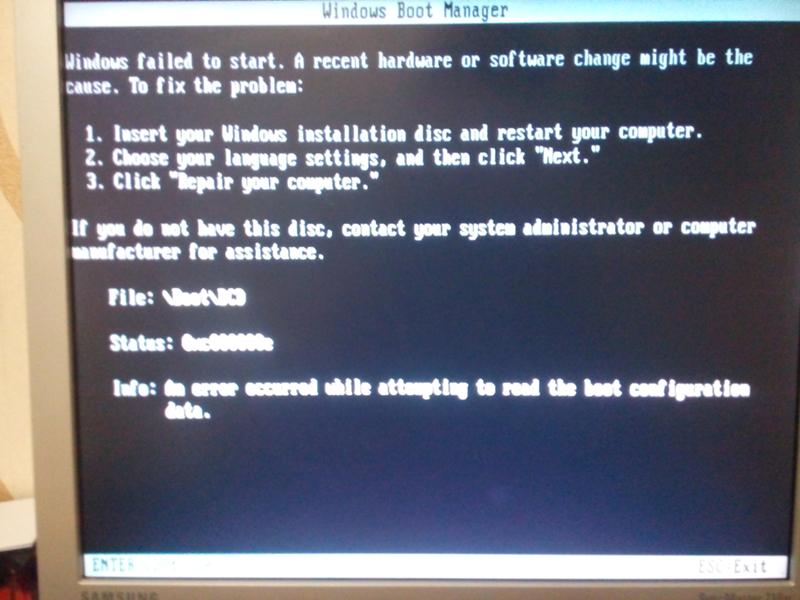0X000000124 windows 7: Решение ошибки 0x00000124 в Windows 7
Содержание
Решение ошибки 0x00000124 в Windows 7
Содержание
- Как устранить ошибку 0x00000124 в Windows 7
- Способ 1: Проверка состояния RAM
- Способ 2: Установка таймингов RAM в BIOS
- Способ 4: Отключение разгона компонентов компьютера
- Способ 5: Проверка HDD
- Способ 6: Устранение перегрева компьютера
- Способ 7: Установка более мощного блока питания
- Способ 8: Обновление BIOS
- Заключение
- Вопросы и ответы
Даже такая стабильная система как Windows 7 подвержена сбоям и неполадкам – например, печально известному «синему экрану», с кодом ошибки 0x00000124 и текстом «WHEA_UNCORRECTABLE_ERROR». Давайте же рассмотрим причины появления этой проблемы и то, как от неё избавиться.
Рассматриваемая проблема проявляется по множеству причин, и самыми распространёнными среди них являются следующие:
- Неполадки с оперативной памятью;
- Некорректные тайминги установленной RAM;
- Разгон одного или нескольких компонентов компьютера;
- Сбои жесткого диска;
- Перегрев процессора или видеокарты;
- Недостаточная мощность блока питания;
- Устаревшая версия БИОС.

Большинство причин устранимо силами пользователя, мы же расскажем о каждом из методов исправления рассматриваемой ошибки.
Способ 1: Проверка состояния RAM
Главная причина возникновения BSOD с кодом 0x00000124 – проблемы с установленной оперативной памятью. Следовательно, этот компонент нужно проверить – как программно, так и физически. Первый этап лучше всего доверить специализированным утилитам – руководство по этой операции и ссылки на подходящий софт расположены ниже.
Подробнее: Как проверить оперативную память на Windows 7
С физической проверкой всё тоже не слишком сложно. Действуйте по такому алгоритму:
- Отключите компьютер от питания и разберите корпус. На ноутбуке после отключения от электроэнергии откройте отсек с планками RAM. Более детальная инструкция – ниже.
Подробнее: Как установить оперативную память
- Вытащите каждую из планок памяти и внимательно осмотрите контакты. При наличии загрязнения или следов окисления очистите налёт на токопроводящей поверхности – для этих целей подойдёт мягкий ластик.
 Если на схемах присутствуют явные следы повреждений, такую память нужно заменить.
Если на схемах присутствуют явные следы повреждений, такую память нужно заменить. - Заодно проверьте и разъёмы на материнской плате – не исключено, что загрязнение может присутствовать и там. Прочистите порт подключения RAM, если в этом есть необходимость, но действовать нужно предельно аккуратно, риск поломки очень велик.
Если же память исправна, плата и планки чистые и без повреждений – переходите к следующему решению.
Способ 2: Установка таймингов RAM в BIOS
Таймингами оперативной памяти называется задержка между операциями ввода-вывода данных в стек. От этого параметра зависит как быстродействие, так и работоспособность RAM и компьютера в целом. Ошибка 0x00000124 проявляется в случаях, когда установлены две планки оперативной памяти, тайминги которых не совпадают. Строго говоря, совпадение задержек не критично, однако имеет значение, если используется память разных производителей. Проверить тайминги можно двумя способами. Первый – визуальный: нужная информация написана на стикере, который наклеен на корпус планки памяти.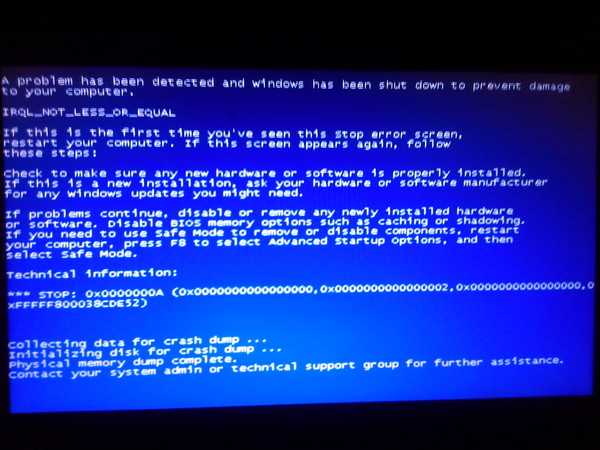
Однако не все производители указывают этот параметр, поэтому если ничего похожего на цифры с изображения выше вы не нашли, воспользуйтесь вторым вариантом — программой CPU-Z.
Скачать CPU-Z
- Откройте приложение и перейдите на вкладку «SPD».
- Обратите внимание на четыре параметра, отмеченных на скриншоте ниже – цифры в них и есть показатели таймингов. Если планок RAM две, то по умолчанию CPU-Z показывает информацию для установленной в основной слот. Чтобы проверить тайминги памяти, которая установлена во вторичный слот, воспользуйтесь меню слева и выберите второй слот – это может быть «Slot #2», «Slot #3» и так далее.
Если показатели для обеих планок не совпадают, и вы столкнулись с ошибкой 0x00000124, это означает, что тайминги компонентов нужно сделать одинаковыми. Проделать эту операцию возможно исключительно через БИОС. Этой процедуре, а также ряду других подобных посвящена отдельная инструкция от одного из наших авторов.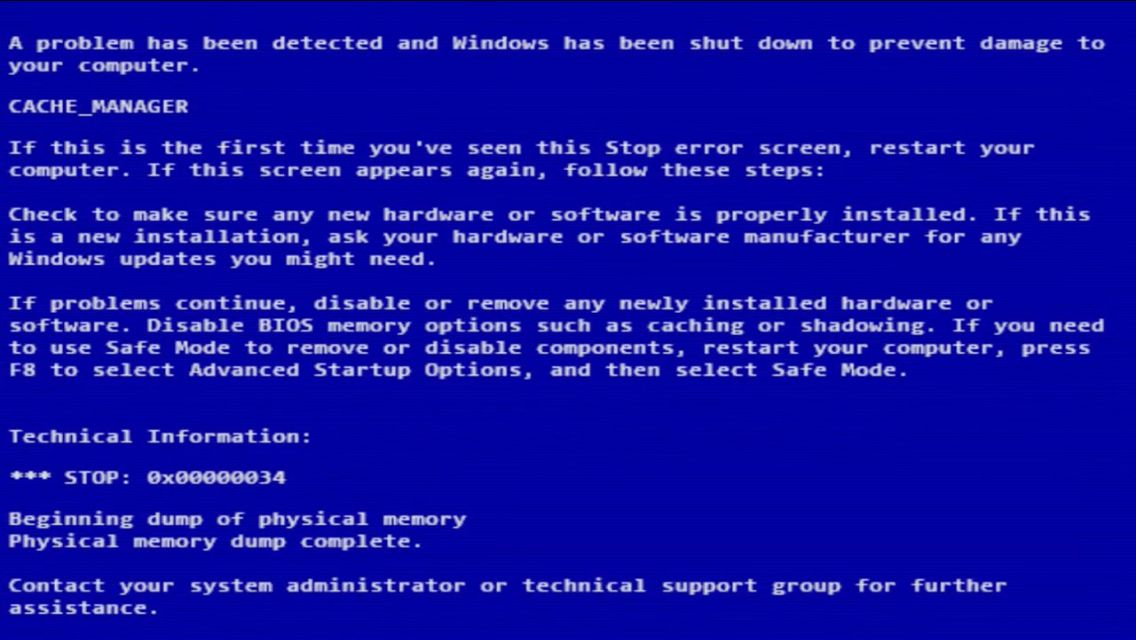
Подробнее: Настройка оперативной памяти через BIOS
Способ 4: Отключение разгона компонентов компьютера
Ещё одна распространённая причина появления ошибки 0x00000124 – разгон процессора, а также оперативной памяти и/или видеокарты. Разгон с технической точки зрения является нестандартным режимом работы, при котором возможны сбои и неполадки, в том числе и с указанным кодом. Избавиться от него в этом случае можно только одним способом – возвращением компонентов к заводскому режиму. Описание процедуры отката настроек находится в руководствах по разгону процессоров и видеокарт.
Подробнее: Как разогнать процессор Intel / видеокарту NVIDIA
Способ 5: Проверка HDD
Столкнувшись с рассматриваемым сбоем, нелишним будет проверить жесткий диск, так как нередко сбой WHEA_UNCORRECTED_ERROR проявляется в результате его неисправностей. К числу таковых относится большое количество бэд-блоков и/или нестабильных секторов, размагничивание дисков или механические повреждения. Возможные варианты проверки накопителя ранее уже рассматривались нами, поэтому ознакомьтесь со следующими материалами.
Возможные варианты проверки накопителя ранее уже рассматривались нами, поэтому ознакомьтесь со следующими материалами.
Подробнее: Как проверить HDD на предмет наличия ошибок в Windows 7
Если выяснится, что на диске присутствуют ошибки, можно попробовать их исправить – как показывает практика, процедура может оказаться эффективной в случае небольшого количества сбойных сегментов.
Подробнее: Как вылечить диск от ошибок
Если же проверка покажет, что диск в аварийном состоянии, лучше всего будет его заменить – благо, HDD-накопители в последнее время стремительно дешевеют, а процедура замены достаточно простая.
Урок: Меняем жесткий диск на ПК или ноутбуке
Способ 6: Устранение перегрева компьютера
Ещё одна аппаратная причина возникновения сбоя, который мы сегодня рассматриваем – перегрев, в первую очередь процессора или видеокарты. Перегрев компонентов компьютера можно достаточно просто диагностировать через специальные приложения или механическим путём (с помощью инфракрасного термометра).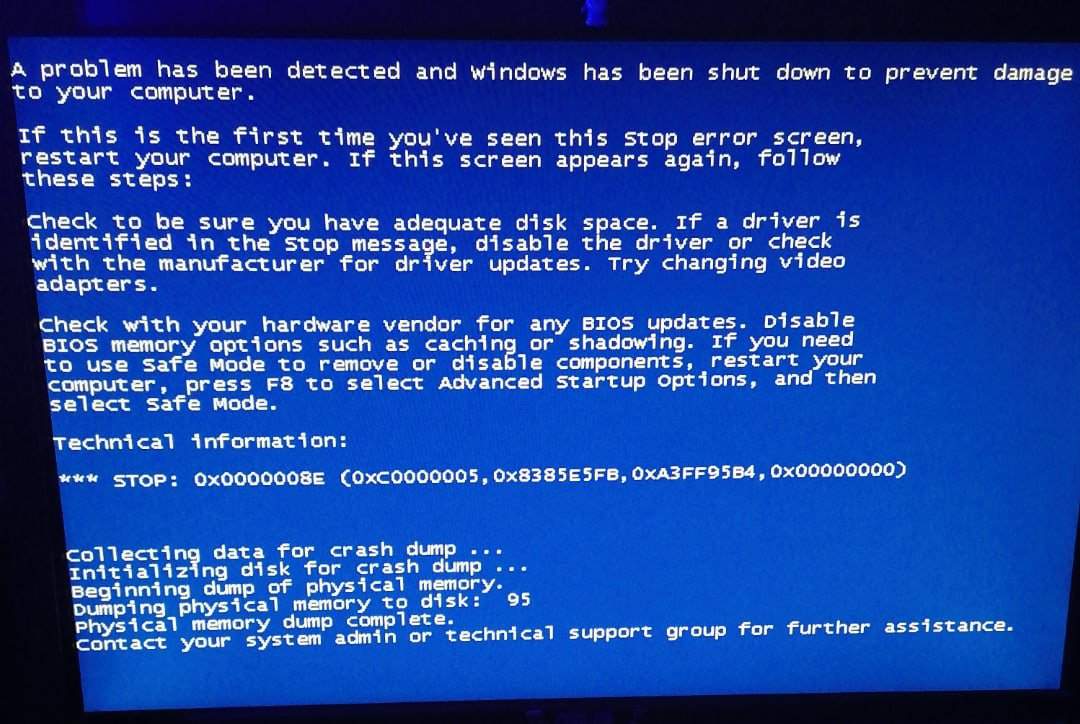
Подробнее: Проверка процессора и видеокарты на наличие перегрева
Если рабочие температуры CPU и GPU выше нормальных значений, следует озаботиться охлаждением и того, и другого. По этой теме у нас тоже есть подходящие материалы.
Урок: Решаем проблему перегрева процессора и видеокарты
Способ 7: Установка более мощного блока питания
Если рассматриваемая проблема наблюдается на настольном компьютере, все компоненты которого исправны и не перегреваются, можно предположить, что они потребляют больше энергии, чем выдаёт текущий блок питания. Узнать тип и мощность установленного БП можно по инструкции ниже.
Подробнее: Как узнать, какой блок питания установлен
Если выяснится, что используется неподходящий БП, следует подобрать новый и установить его. Правильный алгоритм подбора питающего элемента не слишком сложен в исполнении.
Урок: Как выбрать блок питания для компьютера
Способ 8: Обновление BIOS
Наконец, последняя причина, по которой может появляться ошибка 0x00000124 – устаревшая версия БИОСа. Дело в том, что программное обеспечение, установленное в некоторых материнских платах, может содержать в себе ошибки или баги, которые могут дать о себе знать таким вот неожиданным образом. Как правило, производители оперативно исправляют неполадки и выкладывают на своих сайтах обновленные версии служебного ПО для «материнок». Неопытного пользователя словосочетание «обновить BIOS» может вогнать в ступор, но на самом деле процедура достаточно простая – в этом можно убедиться после прочтения следующей статьи.
Дело в том, что программное обеспечение, установленное в некоторых материнских платах, может содержать в себе ошибки или баги, которые могут дать о себе знать таким вот неожиданным образом. Как правило, производители оперативно исправляют неполадки и выкладывают на своих сайтах обновленные версии служебного ПО для «материнок». Неопытного пользователя словосочетание «обновить BIOS» может вогнать в ступор, но на самом деле процедура достаточно простая – в этом можно убедиться после прочтения следующей статьи.
Подробнее: Установка новой версии BIOS
Заключение
Мы с вами рассмотрели все основные причины появления «синего экрана» с ошибкой 0x00000124 и выяснили, как можно избавиться от этой проблемы. Напоследок хотим напомнить вам о важности профилактики сбоев: своевременно обновляйте ОС, следите за состоянием аппаратных компонентов и проводите очистительные процедуры, чтобы избежать появления этой и множества других ошибок.
Исправить ошибку 0x00000124 синего экрана Windows 7
С седьмой версией операционки от Microsoft могут возникнуть самые разные неприятности.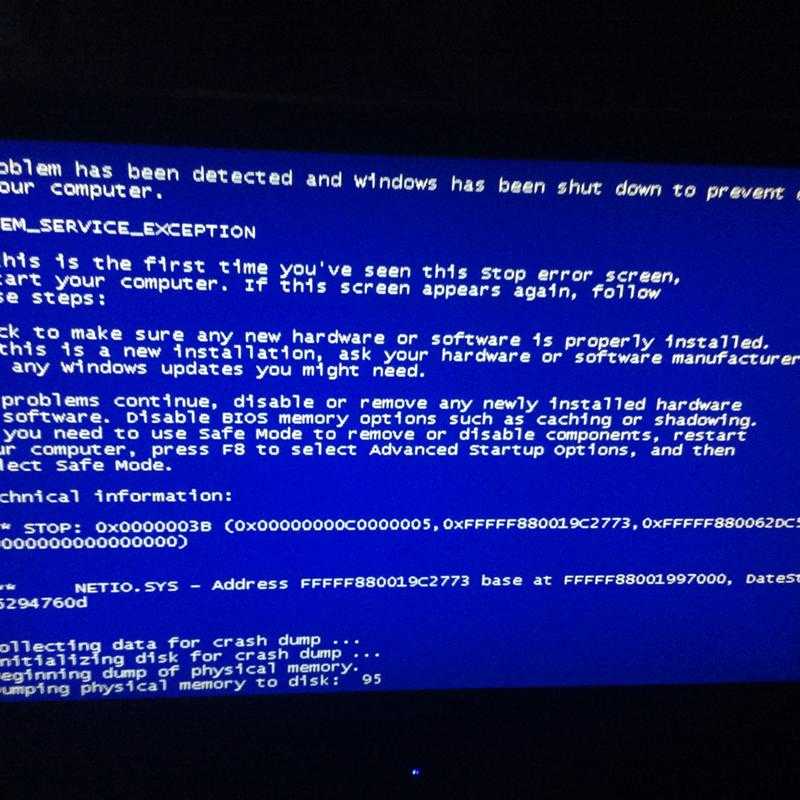 Одни связаны с программами, другие с оборудованием, третьи с сетью и так далее. Ошибка 0x00000124 может быть связана практически с любой ситуацией, поэтому единственным выходом из сложившегося положения станет борьба, основанная на методе исключения.
Одни связаны с программами, другие с оборудованием, третьи с сетью и так далее. Ошибка 0x00000124 может быть связана практически с любой ситуацией, поэтому единственным выходом из сложившегося положения станет борьба, основанная на методе исключения.
Возможные причины
Синий экран 0x00000124 может быть вызван, как минимум девятью вариантами конфликтов:
- Программное или физическое повреждение оперативной памяти, которая установлена на ПК.
- Проблема с тем же оборудованием, связанная с неверными параметрами, установленными в BIOS.
- Плохие драйвера или файлы особо важных программ, которые должны функционировать в автоматическом режиме, параллельно работе ОС.
- Конфликт из-за неправильного разгона одного из типов оборудования, стоящего на PC.
- Выход за границы установленных температурных режимов для одного из устройств.
- Устаревшая версия BIOS.
- Вздутие конденсаторов на материнке компьютера.

- Мощности блока питания не хватает для эксплуатации всей системы.
- Какие-либо повреждения на винчестере.
Учитывая большое число возможных причин возникновения ошибки 0x00000124 Windows 7, придется запастись терпением, чтобы с почетом выйти из сложившегося положения.
Исправление
Итак, как исправить 0x00000124 Windows 7? Естественно, что придется пройти, как минимум, те же 9 этапов, чтобы полностью искоренить проблему с компа пользователя.
Первый шаг касается физического осмотра планок установленной оператики. Их необходимо аккуратно вытащить из слотов и хорошенько обработать контакты. Для этого прекрасно подходит обычный ластик, который используют школьники во время своих занятий.
Одной из характеристик памяти является так называемая временная задержка или тайминг. Он должен совпадать для всех используемых планок.
Для второго этапа потребуется запуск программы CPU-Z и анализ этого параметра. В случае обнаружения разногласий необходимо устранить их.
Третий вариант борьбы с кодом ошибки 0x00000124 – диагностика температур устройств при их работе. Прекрасный способ контроля – использование утилиты CPUFan, которая наглядно может показать проблему. Обычно превышение температурного режима сразу отмечается красным цветом. Очень часто подобную ситуацию можно излечить банальным удалением пыли с наружи и внутри компьютерного блока, или проверкой наличия термопасты на центральном процессоре. Кстати, в этот же момент можно проверить конденсаторы на вздутие. Если такой эффект наблюдается, то придется нести технику в ремонт, конечно если человек не владеет знаниями, опытом и инструментом для решения данного вопроса.
К сожалению, но проблему с блоком питания придется решать заменой. Это и дешевле, и проще. Со временем даже очень дорогие модели существенно теряют в своей мощности, поэтому не удивительно, что stop 0x00000124 может быть вызвана именно этим фактом.
Дальше идут программные решения этой неприятности:
- Проверка винчестера происходит с помощью приложения HDDScan.
 Хотя прекрасно подойдет и любой другой аналог.
Хотя прекрасно подойдет и любой другой аналог. - Для решения сложности, связанной с разгоном потребуется отключить эту функцию и привести работу оборудования в первоначальное состояние.
- Последний шаг – выполнение процесса обновления существующей версии BIOS. Сегодня выпущено достаточно много программного обеспечения нужного типа, чтобы эта процедура прошла быстро и незаметно.
Как видно из всего описанного выше, данная неприятность может быть связанна с достаточно серьезными заболеваниями, поэтому надо быть готовым к финансовым растратам уже на первоначальных этапах борьбы.
[РЕШЕНО] Stop 0x00000124 Проблема с кодом ошибки синего экрана Windows
Если вас раздражает проблема с кодом BSOD на синем экране Stop 0x00000124 ПК с Windows и вы снова и снова сталкиваетесь с этой проблемой с кодом ошибки на своем ПК, то сегодня прочитайте это ниже поста, чтобы найти узнайте, как мы исправляем и решаем эту проблему с ошибкой с помощью наших хитрых методов решения.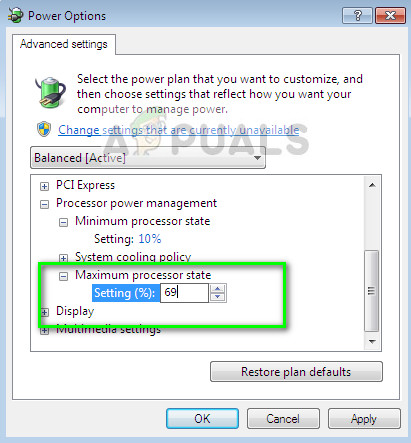 Так что просто проверьте эту ошибку Stop 0x00000124 ниже, пост быстро,
Так что просто проверьте эту ошибку Stop 0x00000124 ниже, пост быстро,
Это показывает сообщение с кодом ошибки, например,
Обнаружена проблема, и Windows была закрыта, чтобы предотвратить повреждение вашего компьютера.
Система обнаружила неисправимую аппаратную ошибку.
Техническая информация
*** STOP 0x00000124 Ошибка
Эта ошибка stop 0x00000124 Ошибка кода Windows является типом B.S.O.D. (синий экран смерти) проблема с ошибкой. Это повсеместная проблема с кодом ошибки, которая возникает из-за проблем с оборудованием. Это также называется ошибкой проверки ошибок, которая указывает на фатальную ошибку аппаратного обеспечения с кодом остановки 0x00000124 Windows. Это также вызвано неправильно настроенными системными настройками или неправильными записями в реестре Windows.
Причины остановки 0x00000124 Код ошибки синего экрана Windows Проблема:
- Ошибка Windows
- Неисправные приложения или драйверы
- Ошибка видеокарты
- Ошибка кода остановки Windows
- Проблема перегрева
- B.
 S.O.D. (Синий экран смерти)
S.O.D. (Синий экран смерти)
Итак, вот руководство, а также советы и хитрые решения, чтобы полностью избавиться от этого типа проблемы BSOD Stop 0x00000124 Windows PC Blue Screen с вашего ПК.
1. Обновите драйверы Windows на своем ПК —
- Перейдите в меню «Пуск»
- Найдите или перейдите в панель управления
- Щелкните по нему и откроете его там
- После этого прокрутите вниз и перейдите в раздел « Windows Update » там
- Нажмите на нее и проверьте, доступно ли какое-либо новое последнее обновление драйвера или нет
- Если есть, Обновление быстро
- Или вы можете установить его как ‘ автоматически обновить .’
- Для этого идите налево
- и нажмите « Changes Settings » там
- После открытия нажмите там на выпадающее меню
- Выберите там опцию « Автоматически устанавливать обновления ».

- и нажмите кнопку OK , чтобы сохранить эту конфигурацию
- После завершения закройте вкладку
- Готово
Попробовав это, вы вернетесь к этому типу ошибки синего экрана 0x00000124 Windows.
” ИЛИ “
- Перейти к начальному меню
- Найдите или перейдите в панель управления или напрямую перейдите в диспетчер устройств
- Щелкните по нему и откроете его там
- После перехода в диспетчер устройств там ,
- проверьте, есть ли у какого-либо драйвера знак ошибки там
- Если есть, то щелкните по нему правой кнопкой мыши
- & Нажмите « Обновить программное обеспечение драйвера ” там
- Подождите несколько минут, чтобы обновить его
- После обновления закрыть вкладку
- Готово
Обновление драйвера любым из этих двух методов может быстро исправить и решить эту проблему с кодом ошибки 0x00000124 00000000’00000000 с вашего ПК.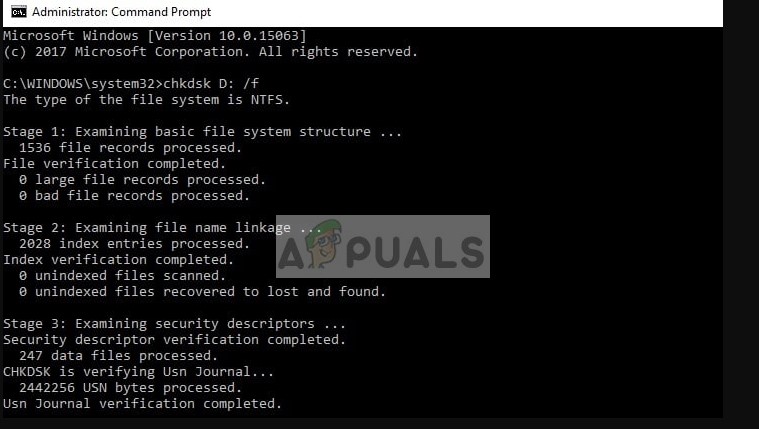
2. Используйте средство очистки реестра для очистки реестра на вашем ПК —
Очистите реестр с помощью любого программного обеспечения для очистки реестра, чтобы оно могло исправить и решить эту проблему. вообще.
3. Отключите расширенное состояние остановки на вашем ПК —
- Перейдите в меню «Пуск»
- Нажмите Завершение работы и выключите компьютер
- Подождите несколько секунд, чтобы выключить его
- Опять же, нажмите кнопку Power и перезапустите его
- Нажмите F2 или Удалить Клавиша
- Выберите « Advanced Chipset Features | Конфигурации ЦП »
- Выберите « C1E Enhanced Halt State » и нажмите Enter
- После выберите там опцию Отключить
- Нажмите F10 там сохранить изменения
- Теперь перезагрузите ваш ПК снова
- Готово
Отключив расширенное состояние остановки, вы можете быстро исправить и решить эту проблему с кодом остановки 0x00000124 на синем экране с вашего ПК.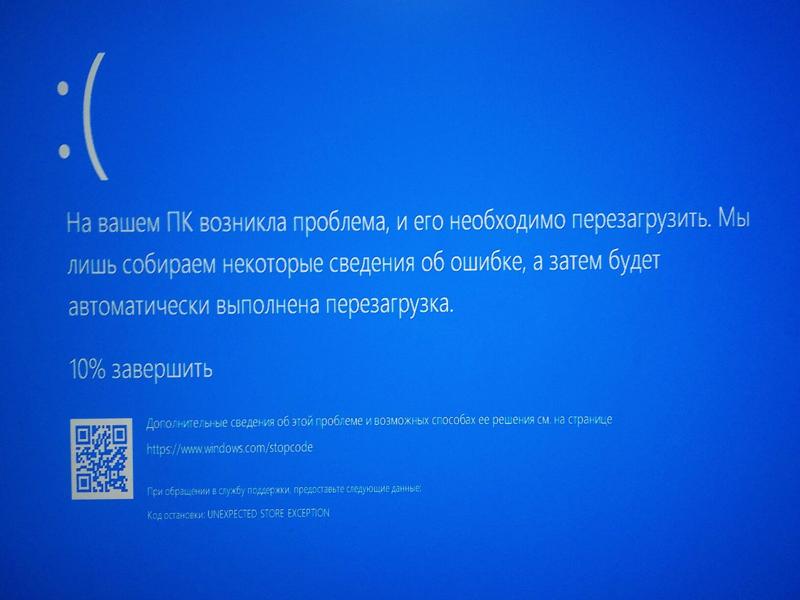
4. Запустите диагностику системы или устраните неполадки на ПК с Windows —
- Перейти в меню «Пуск»
- Поиск или переход на компьютер настройки
- Открывает его и нажимает там опцию « Устранение неполадок »
- После устранения неполадок закройте вкладку
- Готово
Запустив диагностику системы или устранив неполадки, ваш компьютер может исправить и решить эту проблему, проверка на ошибку 0x00000124 неисправимая проблема с кодом аппаратной ошибки с вашего ПК.
5. Отключите или удалите антивирусное программное обеспечение или программу на своем ПК —
. Отключение или удаление вашего антивируса также может исправить и решить эту неисправимую аппаратную ошибку 0x00000124, проблему с кодом проверки ошибок на вашем ПК.
6. Обновите прошивку на ПК с Windows –
- Перейдите в меню «Пуск»
- Найдите или перейдите в панель управления
- Нажмите на ‘ Диспетчер устройств ‘там
- Открывает его и ищет « драйвер диска ».

- Нажмите на нее и запишите туда номер модели
- После этого найдите последнюю версию прошивки на этом официальном сайте ПК , чтобы скачать
- После загрузки установить это
- После этого закройте вкладку
- Готово
Обновив прошивку вашего SSD, вы можете быстро навсегда избавиться от этой ошибки кода BSOD 0x00000124 Windows 7 с вашего ПК.
7. Запустите средство проверки системных файлов с помощью команды sfc /scannow в CMD —
- Перейдите в меню «Пуск»
- Найдите или перейдите к Cmd (Командная строка)
- Щелкните по нему и откроете его там
- После этого там откроется всплывающее окно
- Введите следующую команду там
«sfc/scannow» - Нажмите Введите до запустите это
- Подождите несколько секунд, чтобы выполнить
- После завершения закройте вкладку
- Готово
Запустив средство проверки системных файлов, вы также можете исправить и решить эту проблему с кодом Stop error 0x00000124 0x00000000000000000 на вашем ПК.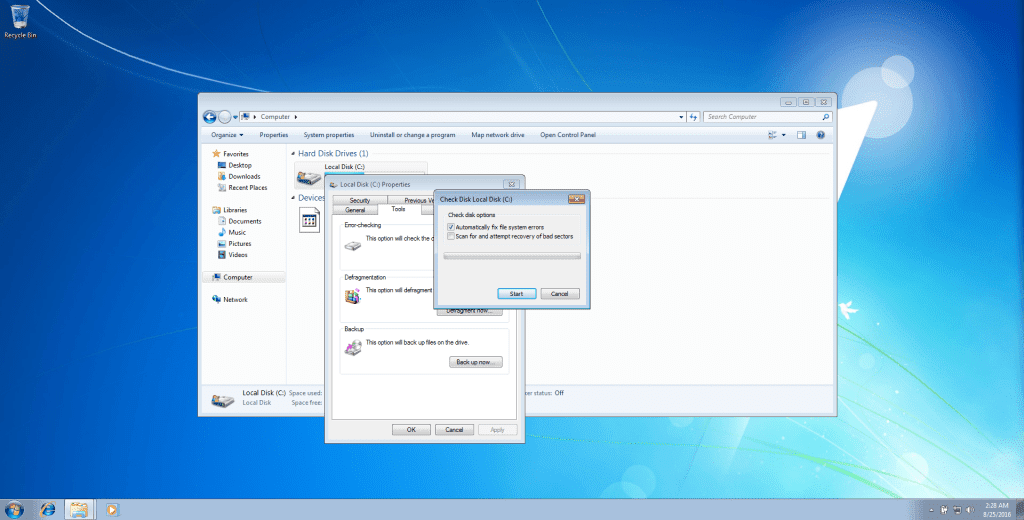
8. Запустите очистку диска на ПК с Windows —
- Перейдите в меню «Пуск»
- Найдите или перейдите к Очистке диска
- Открывает его, после этого
- Выберите диск , который вы хотите чистый
- Теперь отметьте и выберите параметры , которые вы хотите очистить
- Подождите несколько минут до очистки
- После завершения закройте вкладку
- Готово
Запустив очистку диска вашего полного ПК, вы можете быстро исправить и решить эту проблему с кодом ошибки 0x00000124 с вашего ПК.
Вот несколько лучших способов, а также советы и рекомендации по быстрому избавлению от этой остановки 9.0005 0x00000124 Windows PC Синий экран BSOD постоянно появляется на вашем ПК с Windows. Я надеюсь, что это поможет вам исправить и решить эту проблему с кодом Windows Stop 0x00000124 с вашего ПК.
Если вы столкнулись с этой проблемой Stop 0x00000124 Windows PC Blue Screen BSOD или какой-либо проблемой при устранении этой проблемы с кодом ошибки или любой другой проблемы, прокомментируйте проблему ниже, чтобы мы могли немедленно исправить ее здесь или ответить вам в раздел комментариев ниже.
0x00000124 Ошибка BSoD [Полное руководство]
by Мэтью Адамс
Мэтью Адамс
Эксперт по Windows и программному обеспечению
Мэтью — фрилансер, написавший множество статей на различные темы, связанные с технологиями. Его основное внимание уделяется ОС Windows и всем остальным … читать дальше
Обновлено
Партнерская информация
- Ошибка 0x00000124 является результатом проблем с оборудованием и приводит к перезагрузке или выключению компьютера.

- Исправить эту ошибку довольно просто, если установить стороннее средство восстановления системы.
- Вы также можете избавиться от проблемы 0x00000124, если запустите сканирование DISM и SFC.
- Некоторые пользователи также предлагали обновить драйверы, ОС и даже сбросить настройки Windows в крайнем случае.
XУСТАНОВИТЕ, щелкнув файл загрузки
Для решения различных проблем с ПК мы рекомендуем DriverFix:
Это программное обеспечение будет поддерживать ваши драйверы в рабочем состоянии, тем самым защищая вас от распространенных компьютерных ошибок и сбоев оборудования. Проверьте все свои драйверы прямо сейчас, выполнив 3 простых шага:
- Загрузите DriverFix (проверенный загружаемый файл).
- Нажмите Начать сканирование , чтобы найти все проблемные драйверы.
- Нажмите Обновить драйверы , чтобы получить новые версии и избежать сбоев в работе системы.

- DriverFix был загружен 0 читателями в этом месяце.
Ошибка 0x00000124 — это пугающая проблема с синим экраном, которая приводит к выключению или перезапуску Windows, в результате чего вы теряете все несохраненные данные.
Представляет расширенное сообщение об ошибке, в котором говорится: Система обнаружила неисправимую аппаратную ошибку.
Сообщение об ошибке содержит код 0x00000124 и ясно дает понять, что это в первую очередь аппаратная проблема.
Если на вашем настольном компьютере или ноутбуке несколько раз отображалось сообщение об ошибке 0x00000124, вот как вы можете решить проблему.
Как исправить ошибку STOP 0x00000124 BSoD на ПК?
1. Откройте средство устранения неполадок синего экрана
- Откройте панель поиска Windows и введите устранение неполадок в поле поиска.
- Открыть Устранить неполадки .
- Выберите средство устранения неполадок Blue Screen и нажмите Запустите средство устранения неполадок .

- Средство устранения неполадок автоматически просканирует.
В состав Windows 10 входят многочисленные средства устранения неполадок, которые помогут устранить проблемы с программным и аппаратным обеспечением. Средство устранения неполадок с синим экраном может помочь вам исправить ошибку 0x00000124.
2. Проверьте наличие обновлений Windows
- Сначала нажмите клавишу Windows + S , чтобы открыть меню поиска.
- Найдите Настройки и нажмите Enter.
- В окне настроек выберите Обновление и безопасность.
- Затем выберите Центр обновления Windows .
- Наконец, выберите Проверить наличие обновлений.
- Разрешить Windows установить все необходимые обновления.
Обновления Windows также обновляют драйверы и могут включать исправления для ошибок синего экрана.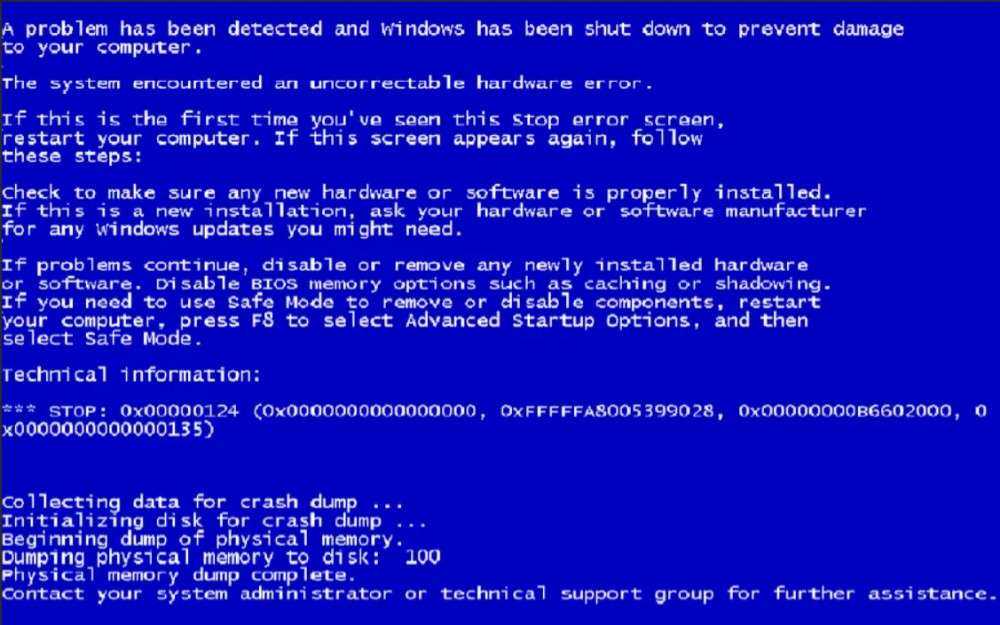 Windows 10 обычно автоматически обновляется, если вы не отключили службу обновления.
Windows 10 обычно автоматически обновляется, если вы не отключили службу обновления.
Однако вы также можете вручную проверить наличие доступных обновлений. Узнайте, как это сделать, из этой полезной статьи.
3. Обновите драйверы
- Нажмите Windows Key + S .
- Затем введите Диспетчер устройств и нажмите Enter.
- Выберите устройство, которое хотите обновить.
- Щелкните его правой кнопкой мыши и выберите Обновить драйвер .
- Повторить для каждого устройства.
Автоматическое обновление драйверов
Windows автоматически обновляет более важные драйверы, но это не гарантирует, что ни один из них не устарел. Вам нужно программное обеспечение, которое будет автоматически сканировать устаревшие драйверы и составлять список тех, которые нуждаются в обновлении.
Мало того, эта легкая утилита может даже обнаруживать отсутствующие драйверы и загружать новейшую совместимую версию для них, что делает ее одновременно средством обновления и исправления драйверов.
⇒ Получить DriverFix
4. Сканировать системные файлы
- Нажмите клавишу Windows + S .
- Найдите Командная строка и откройте ее от имени администратора.
- Введите следующую команду и нажмите Enter:
sfc /scannow - Позвольте CMD запустить поиск и перезагрузите компьютер.
Поврежденные системные файлы ОС могут быть причиной ошибки синего экрана 0x00000124. Средство проверки системных файлов — это инструмент, который вы можете использовать в командной строке.
SFC сканирует поврежденные системные файлы и может также восстановить любые обнаруженные. Вот как вы можете запустить сканирование SFC.
5. Отключите недавно установленное оборудование.
В сообщении об ошибке 0x00000124 указано, проверьте правильность установки нового оборудования или программного обеспечения. Вы установили новое аппаратное устройство?
Если это так, дважды проверьте, установили ли вы все необходимое программное обеспечение и обновления для оборудования, как указано в его руководстве.
Аппаратное обеспечение, такое как графические карты, также может иметь определенные системные требования. Убедитесь, что ваш ПК соответствует системным требованиям аппаратного устройства, указанным на его коробке или в руководстве.
Совет эксперта:
СПОНСОРЫ
Некоторые проблемы с ПК трудно решить, особенно когда речь идет о поврежденных репозиториях или отсутствующих файлах Windows. Если у вас возникли проблемы с исправлением ошибки, возможно, ваша система частично сломана.
Мы рекомендуем установить Restoro, инструмент, который просканирует вашу машину и определит причину неисправности.
Нажмите здесь, чтобы загрузить и начать восстановление.
Если аппаратное обеспечение не полностью совместимо с вашим рабочим столом, обязательно отключите его.
Пока вы сохранили квитанцию, вы можете вернуть устройство продавцу и заменить его совместимым аналогом.
6. Отключите параметр C1E Enhanced Halt State.

- Чтобы открыть BIOS, перезапустите Windows и нажмите F2 во время перезагрузки.
- Затем выберите Расширенные функции набора микросхем и Конфигурации ЦП с помощью клавиш клавиатуры.
- Вы можете перемещаться по меню с помощью стрелок на клавиатуре и клавиш Enter.
- Выберите параметр C1E Enhanced Halt State и нажмите клавишу Enter.
- Теперь вы можете выбрать параметр Отключить , чтобы отключить настройку.
- Вы можете сохранить изменения, нажав F10 .
- Выйдите из BIOS и перезапустите Windows.
BIOS (базовая система ввода-вывода) — это программа вне Windows, которая включает дополнительные настройки оборудования.
C1E Enhanced Halt State — это параметр, включенный в BIOS, с помощью которого можно исправить ошибку 0x00000124.
Примечание: Различные модели материнских плат имеют разные интерфейсы BIOS, поэтому ваш может отличаться от того, который мы использовали в качестве примера выше. Лучше всего обратиться к руководству вашей материнской платы и найти настройки.
Лучше всего обратиться к руководству вашей материнской платы и найти настройки.
7. Используйте средство восстановления системы
Ошибки BSoD трудно отследить, и их не всегда легко устранить самостоятельно, особенно при отсутствии необходимых знаний.
Поэтому мы предлагаем загрузить стороннее средство восстановления системы, которое автоматически просканирует ваш компьютер на наличие проблемных файлов и исправит их для вас.
Одной из альтернатив является использование программного обеспечения восстановления системы Restoro, которое выполняет глубокое сканирование системы Windows и автоматически обнаруживает и устраняет проблемы системного программного обеспечения, вызывающие ошибки BSoD.
Restoro предлагает библиотеку из более чем 25 000 000 файлов и может восстанавливать поврежденные, сломанные и устаревшие файлы Windows. Запустите сканирование Restoro, чтобы получить отчет о ПК и бесплатное сканирование на наличие вредоносных программ и вирусов, а также бесплатный отчет о ПК. Сканирование обнаружит и уведомит вас, если у вас есть проблемы с оборудованием.
Сканирование обнаружит и уведомит вас, если у вас есть проблемы с оборудованием.
⇒ Получить Restoro
8. Откатить Windows до точки восстановления
- Нажмите сочетание клавиш Win + R, чтобы открыть «Выполнить».
- Введите rstrui.exe в текстовое поле «Выполнить» и нажмите OK , чтобы открыть восстановление системы.
- Щелкните параметр Выберите другую точку восстановления , чтобы выбрать альтернативную дату для отката Windows.
- Затем выберите параметр Показать больше точек восстановления , чтобы у вас был полный список точек восстановления на выбор.
- Выберите точку восстановления для отката Windows.
- Нажмите Далее > Завершите , чтобы подтвердить выбранную точку восстановления и перезапустить Windows.
Если вы недавно добавили какое-либо новое программное обеспечение в Windows непосредственно перед тем, как возникла проблема с синим экраном, всегда есть вероятность, что программное обеспечение каким-то образом может быть причиной ошибки 0x00000124.
Сообщение об ошибке 0x00000124 также предлагает удалить недавно установленное программное обеспечение.
Средство восстановления системы автоматически удалит приложения и драйверы, добавленные в Windows после указанной даты, и отменит изменения системных файлов и реестра.
Таким образом, откат Windows до точки восстановления является еще одним потенциальным решением. Если вы хотите узнать больше об инструменте восстановления системы и о том, как его использовать, ознакомьтесь с этой подробной статьей.
В целом существует множество возможных решений ошибки STOP 0x00000124. Программное обеспечение для восстановления Windows также может пригодиться для устранения различных проблем с синим экраном.
Мы рекомендуем вам оставлять нам любые отзывы по этому вопросу в разделе комментариев ниже.
Проблемы остались? Исправьте их с помощью этого инструмента:
СПОНСОРЫ
Если приведенные выше советы не помогли решить вашу проблему, на вашем ПК могут возникнуть более серьезные проблемы с Windows. Мы рекомендуем загрузить этот инструмент для восстановления ПК (оценка «Отлично» на TrustPilot.com), чтобы легко устранять их. После установки просто нажмите кнопку Start Scan , а затем нажмите Ремонт всего.
Мы рекомендуем загрузить этот инструмент для восстановления ПК (оценка «Отлично» на TrustPilot.com), чтобы легко устранять их. После установки просто нажмите кнопку Start Scan , а затем нажмите Ремонт всего.
Часто задаваемые вопросы
Что такое ошибка кода остановки Windows?
Код остановки Windows также известен как «Синий экран смерти». Существует множество различных ошибок BSoD. Если вы столкнулись с ошибкой 0x00000124, ознакомьтесь с этим подробным руководством по ее устранению.
Как исправить ошибку BSoD?
Существует множество ошибок BSoD, поэтому общего исправления для них нет. Тем не менее, вот потрясающий список, содержащий все причины и исправления, которые вам нужны.
Синий экран всегда плохо?
Да, синий экран смерти никогда не бывает хорошим, если только это не фальшивый синий экран смерти.


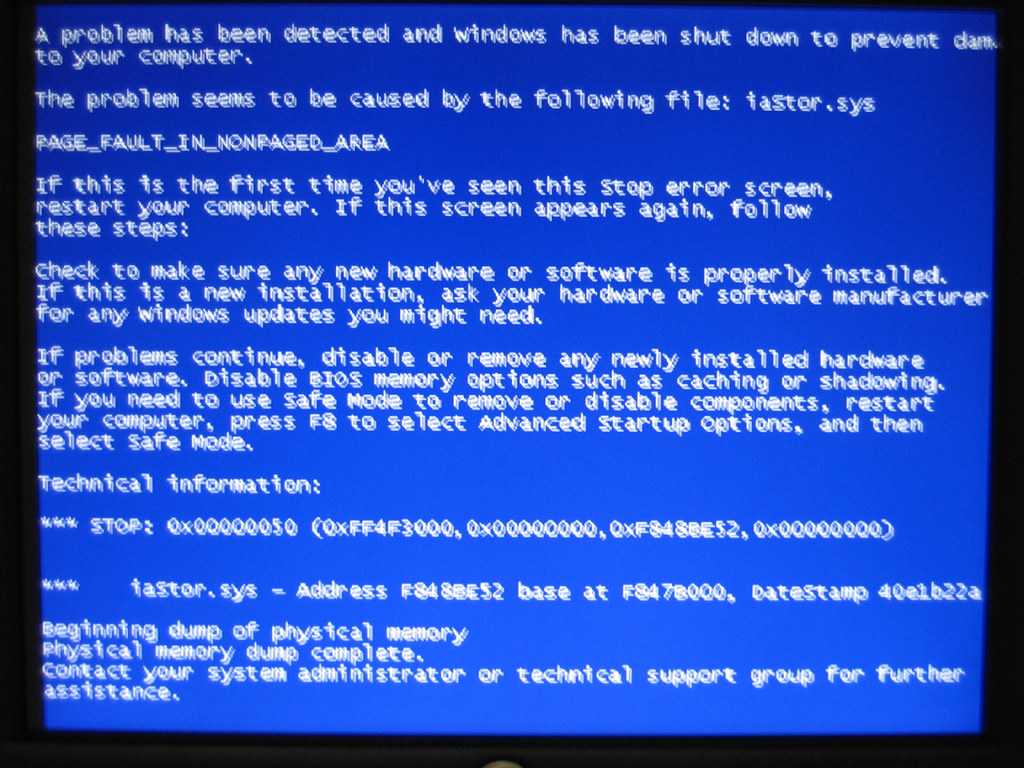 Если на схемах присутствуют явные следы повреждений, такую память нужно заменить.
Если на схемах присутствуют явные следы повреждений, такую память нужно заменить.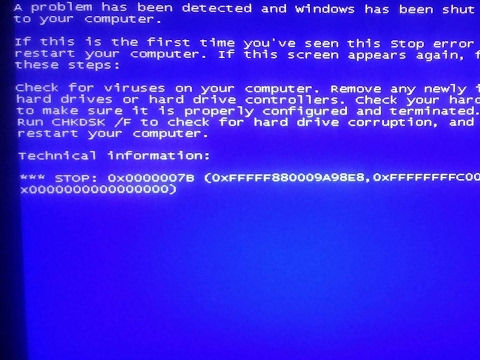
 Хотя прекрасно подойдет и любой другой аналог.
Хотя прекрасно подойдет и любой другой аналог. S.O.D. (Синий экран смерти)
S.O.D. (Синий экран смерти)